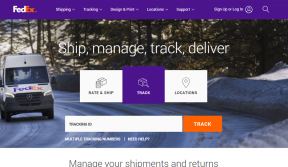โปรแกรมแก้ไข PDF 5 อันดับแรกสำหรับ Mac
เบ็ดเตล็ด / / November 29, 2021
ต้องการลงนามในสัญญาเช่าล่าสุดหรือเอกสาร NDA ที่คุณได้รับทางไปรษณีย์หรือไม่ โดยปกติคุณจะต้องดาวน์โหลดไฟล์ PDF พิมพ์ออกมา เพิ่มรายละเอียด จากนั้นสแกนโดยใช้เครื่องสแกนเอกสารมือถือและส่งกลับ ใช้เวลานานและต้องใช้ฮาร์ดแวร์เพิ่มเติมเพื่อทำสิ่งต่างๆ ให้เสร็จสิ้น ด้วยความสามารถ ซอฟต์แวร์แก้ไข PDFสามารถแก้ไข PDF ด้วยฟอนต์หลายแบบ เพิ่มลายน้ำ เพิ่มความคิดเห็น ไฮไลท์ส่วน เพิ่มลายเซ็น และอื่นๆ มีโปรแกรมแก้ไข PDF มากมายสำหรับแพลตฟอร์ม Mac มาค้นหาตัวเลือกที่ดีที่สุดกันเถอะ

เราได้ครอบคลุมแล้ว โปรแกรมแก้ไข PDF ที่เป็นมิตรกับ iOS. อย่างไรก็ตาม ประสบการณ์โดยรวมไม่ดีเท่าบนเดสก์ท็อป และนั่นคือเหตุผลที่คุณต้องลงทุนในโปรแกรมแก้ไข PDF ที่ดีบน Mac
macOS มาพร้อมกับโปรแกรมดูและตัวแก้ไข PDF ในตัว แต่มีข้อ จำกัด ในหลาย ๆ ด้านและตัวเลือกการส่งออกมีน้อยเมื่อเทียบกับโปรแกรมแก้ไข PDF ของบุคคลที่สาม ในโพสต์นี้ เราจะพูดถึงเครื่องมือแก้ไข PDF ที่ดีที่สุดห้าตัวสำหรับ Mac มาเริ่มกันเลย.
เกี่ยวกับ Guiding Tech
1. PDF Expert Pro
PDF Expert เป็นคำแนะนำที่ฉันแนะนำสำหรับทุกคนที่กำลังมองหาของแข็ง โปรแกรมแก้ไข PDF บน Mac มันง่าย ใช้งานง่าย และเต็มไปด้วยคุณสมบัติด้วยจำนวนตัวเลือกที่เหมาะสมในสถานที่ที่เหมาะสม
นอกเหนือจากการแก้ไข PDF ซอฟต์แวร์ยังทำงานได้ดีกับ PDF ประสบการณ์การรับชม จากเมนูคำอธิบายประกอบ คุณสามารถใช้เครื่องมือเน้นข้อความ ขีดฆ่า และขีดเส้นใต้ได้ ฟังก์ชันโปรดของฉันคือบันทึกย่อ และคุณสามารถเพิ่มบันทึกย่อในส่วนใดก็ได้ของ PDF ในไฟล์นั้น ไอคอนโน้ตเล็ก ๆ จะปรากฏขึ้น

เมื่อพูดถึง eBook คุณจะพบว่าการจัดวางหน้าแบบเคียงข้างกันมีประโยชน์มาก คุณสมบัติอื่นๆ ได้แก่ ความสามารถในการเพิ่มตราประทับ ลายเซ็น คำอธิบายประกอบ และอื่นๆ

PDF Expert พร้อมใช้งานบน iOS, macOS และ iPadOS ทางบริษัทคือ. ให้ทดลองใช้งานฟรี 7 วัน และหลังจากนั้น ทั้งชุดราคา $80
รับผู้เชี่ยวชาญ PDF
2. Adobe Acrobat Pro
พูดถึง PDF และเราไม่ได้พูดถึงข้อเสนอจาก Adobe ใช่ไหม ไม่ใช่ โอกาส. บริษัทเสนอซอฟต์แวร์ Adobe Acrobat Pro ซึ่งดีกว่าหากคุณอาศัยอยู่ในระบบนิเวศของแอพสร้างสรรค์ของ Adobe

ฉันชอบที่ Adobe นำเสนอฟังก์ชัน PDF พื้นฐานบางอย่างบนหน้าจอหลัก คุณสามารถแตะที่ PDF จากเมนูล่าสุดและเพิ่ม แสดงความคิดเห็น ลงชื่อ แชร์ และแก้ไข UI การแก้ไขโดยรวมนั้นใช้งานง่าย และฉันไม่พบความล่าช้าใดๆ ในการนำทางซอฟต์แวร์บน MacBook Air ที่ใช้พลังงานต่ำของฉัน

ฟังก์ชันหลักรวมถึงการรวมข้อความ รูปภาพ การป้องกันด้วยรหัสผ่าน PDF ลายน้ำ การจัดระเบียบเพจ และอื่นๆ คุณสามารถบันทึก PDF ไปยัง Adobe Cloud และแก้ไขไฟล์จากอุปกรณ์ใดก็ได้
ซอฟต์แวร์มาพร้อมกับการทดลองใช้ฟรี 7 วัน และหลังจากนั้นจะมีค่าใช้จ่าย $15 ต่อเดือน ซอฟต์แวร์นี้เป็นส่วนหนึ่งของแอพ Adobe Creative Suite ซึ่งค่าสมัครสมาชิก 60 ดอลลาร์ต่อเดือน
รับ Adobe Acrobat Pro
เกี่ยวกับ Guiding Tech
3. โซดา PDF
จนถึงตอนนี้ เราได้พูดถึงโซลูชันซอฟต์แวร์ที่ต้องติดตั้งบน Mac มาพูดถึงเว็บที่ดีที่สุดกันบ้าง โปรแกรมแก้ไข PDF ซึ่งจะมีประโยชน์เมื่อคุณต้องการทำการเปลี่ยนแปลงเพียงเล็กน้อยใน PDF และไม่ต้องการดาวน์โหลดซอฟต์แวร์แยกต่างหาก
Soda PDF เพิ่งได้รับการปรับปรุงโฉมใหม่บนเว็บ มันดูและให้ความรู้สึกทันสมัยในขณะนี้ ตัวเลือกที่เกี่ยวข้องทั้งหมดถูกแบ่งออกเป็นแปดหมวดหมู่อย่างดีในโฮมเพจ เมนูการแก้ไขนั้นเรียบง่าย โดยมาพร้อมตัวเลือกพื้นฐานที่สุด คุณสามารถเพิ่มข้อความ รูปภาพ เพิ่มรูปร่าง และแม้แต่วาดใน PDF

ฟังก์ชันอื่นๆ ได้แก่ ความสามารถในการบีบอัด PDF, PDF แปลงเป็น JPEG หรือ PPT หรือ Excel คุณยังสามารถรวม PDF, Split PDF, eSign PDF, ปลดล็อก PDF และแม้กระทั่ง รหัสผ่านป้องกัน PDF.
Soda PDF ให้ทดลองใช้งานฟรี 14 วัน หลังจากนั้นจะมีค่าใช้จ่าย $ 12 ต่อเดือน เป็นระบบบนเว็บ ดังนั้นคุณจึงสามารถชำระเงินบนแพลตฟอร์มเดียวและใช้ซอฟต์แวร์ได้กับทุกแพลตฟอร์มเดสก์ท็อป รวมถึง Windows, Linux และ Chrome OS

รับโซดา PDF
4. Sejda PDF
Sejda เป็นหนึ่งในโปรแกรมแก้ไข PDF บนเว็บที่ฉันโปรดปราน หน้าแรกค่อนข้างจะสบายตา คุณลักษณะนี้นำเสนอในลักษณะที่เข้าถึงได้ง่ายบนหน้าเริ่มต้น ทุกตัวเลือกสามารถระบุได้ง่ายและเข้าถึงได้
คุณลักษณะการแก้ไขประกอบด้วยข้อความปกติ ลิงก์ ปากกาเน้นข้อความ ลายเซ็น รูปร่าง และอื่นๆ ฉันชอบเมนูแบบฟอร์มที่นี่ ช่วยให้คุณเพิ่มเครื่องหมายถูกอย่างรวดเร็ว (ซึ่งโดยปกติแล้วจะต้องกรอกแบบฟอร์ม) และช่องโต้ตอบ บวกความคิดที่ดีจากบริษัท

ก่อนที่คุณจะส่งออก ซอฟต์แวร์มีตัวเลือกมากมายให้ทำการเปลี่ยนแปลงในนาทีสุดท้าย คุณสามารถรวม แก้ไข บีบอัด ลบ และแบ่งหน้าก่อนที่จะแชร์ผ่านอีเมลหรือเครือข่ายสังคมออนไลน์อื่นๆ กดดาวน์โหลด และคุณสามารถบันทึกไฟล์ได้โดยตรงบนที่เก็บข้อมูลบนคลาวด์ที่คุณต้องการ รวมถึง Dropbox, Google Drive หรือ OneDrive

ซอฟต์แวร์นี้ใช้งานได้ฟรีเป็นเวลา 7 วัน และหลังจากนั้นจะมีค่าใช้จ่าย $7.5 ต่อเดือน ซึ่งค่อนข้างน้อยกว่าคู่แข่ง
รับ Sejda PDF
เกี่ยวกับ Guiding Tech
5. PDF ขนาดเล็ก
PDF ขนาดเล็กเป็นหนึ่งในโปรแกรมแก้ไข PDF ที่มั่นคงในตลาด ฉันชอบเวอร์ชันเว็บของมัน หน้าแรกถูกแบ่งออกเป็น 21 หมวดหมู่เพื่อแก้ไข ไฟล์ PDF. จากหน้าแรก คุณสามารถแก้ไข PDF, แปลงเป็นรูปแบบอื่นๆ, eSign ใน PDF, แยก PDF และอื่นๆ ไม่จำเป็นต้องผ่านตัวเลือกนับร้อยเพื่อทำงานให้เสร็จลุล่วง

เมนูแก้ไขมีตัวเลือกพื้นฐานที่สุด คุณสามารถเพิ่มข้อความ รูปภาพ เพิ่มรูปร่าง และแม้แต่วาดใน PDF ปัญหาเดียวของฉันกับ PDF ขนาดเล็กคือคุณไม่สามารถดำเนินการหลายอย่างจากเมนูเดียวกันได้ คุณจะต้องกลับไปที่หน้าแรกเพื่อทำการเปลี่ยนแปลง

PDF ขนาดเล็กให้ทดลองใช้งานฟรี 14 วัน และหลังจากนั้นจะมีค่าใช้จ่าย $12 ต่อเดือน
รับ PDF ขนาดเล็ก
แก้ไข PDF อย่างมืออาชีพ
แพลตฟอร์ม Mac มีตัวแก้ไข PDF ที่แข็งแกร่งสองสามตัวและตัวเลือกที่ยอดเยี่ยมจากเว็บ หากคุณกำลังวางแผนที่จะอาศัยอยู่ในระบบนิเวศของ Apple ให้ไปกับ PDF Expert Pro เป็นตัวเลือกที่ดีที่สุดสำหรับผู้ใช้ Mac และเสนอการซื้อเพียงครั้งเดียวในราคาไม่แพง ผู้ใช้ Adobe ควรยึดมั่น Adobe Acrobat Pro ที่ใช้ Adobe Cloud ในการซิงค์เอกสารและการเปลี่ยนแปลงทั้งหมด
หากคุณเป็นคนที่เล่นกลระหว่าง Mac, Windows และ Linux คุณควรมองหา PDF Editors บนเว็บบน Mac
ถัดไป: Windows 10 ยังมีตัวแก้ไข PDF ที่ดีที่สุดอีกด้วย อ่านโพสต์ด้านล่างเพื่อค้นหาตัวแก้ไข PDF ที่ดีที่สุดเจ็ดตัวสำหรับ Windows 10